Вы купили себе принтер (лазерный или струйный — неважно), принесли его домой и теперь ломаете голову, как же подключить принтер к компьютеру, установить необходимые драйвера и заставить его наконец то работать как положено? Все предельно просто, что я вам и собираюсь показать. Итак, поехали.
Для начала необходимо физически подключить принтер к компьютеру с помощью шнура идущего в комплекте. Во всех новых моделях принтера это как правило USB провод один конец которого вставляем в принтер, а второй в компьютер. Теперь подключаем принтер к розетке и включаем его.
Далее:
- Заходим в меню Пуск —> Панель управления;
- Находим там пункт Устройства и принтеры и заходим туда;
- Нажимаем на кнопку Установка принтера;
- Мы будем разбирать установку локального принтера, поэтому щелкайте по Добавить локальный принтер, Хотя в целом никакой особой разницы нет, поэтому если вам будет необходимо установить сетевой, беспроводной или Bluetooth-принтер, то делаете все тоже самое;
- Выбираем нужный порт (как правило тот, что стоит по умолчанию, он и есть) и жмем далее;
- Теперь самое интересное, установка драйвера для принтера. Тут можно пойти 3 путями:
- Выбрать производителя и модель принтера вручную;
- Установить драйвер с диска, прилагаемого к принтеру;
- Скачать драйвер из интернета и установить его вручную.
Рассмотрим эти варианты.
Выбор производителя и модель принтера вручную
Ну тут особо и говорить нечего, в левой колонке выбираем производителя, в правой модель принтера (если нужной вам модели в списке нет, то переходите сразу к следующему пункту).

Жмем кнопку Далее.
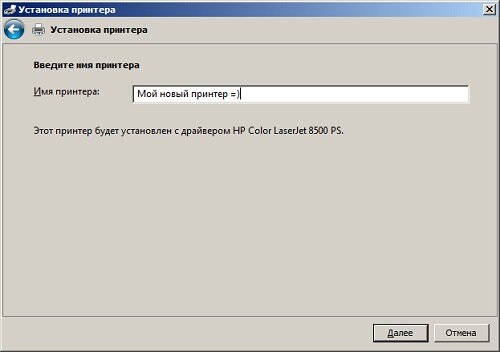
Пишем имя своего нового принтера и опять жмем Далее.

Делаем сложный выбор хотим ли мы предоставить общий доступ к этому принтеру и жмем знаете что? Правильно, Далее.

Попробуем распечатать пробную страницу и если она распечаталась, то поздравляем себя с успешно установленным принтером!
Установка драйвера принтера с диска
Если нужной вам модели принтера не оказалось в списке, или вы просто хотите поставить драйвера с диска, то смело жмите кнопку Установить с диска!

Вставляйте диск с драйверами и выбираете этот диск в появившемся окне.

В принципе на этом все, если драйвера на диске есть, то система установит их автоматически и вы сразу же сможете печать свои любимые документы и фотографии.
А что же делать если нет диска с драйверами, а установить принтер очень нужно? Правильно, зайти в интернет и скачать их!
Установка драйвера принтера из интернета
Самое простое это наверно все же найти официальный сайт изготовителя своего принтера, найти раздел в котором находятся драйвера и различные мануалы для устройств. Найти там свой принтер и скачать драйвера на компьютер. После того как драйвера скачаны, запускаем установщик (если таковой конечно имеется) и радуемся работе принтера. Если же установщика нет, то распаковываете содержимое скаченного архива в отдельную директорию и указываете ее в том же окне в котором нужно выбирать диск с драйверами. После этого система также установит принтер и можно наконец то отдохнуть.
В принципе есть еще один вариант установки принтера через ID оборудования (кстати так можно устанавливать любое устройство), но это уже заслуживает отдельной статьи.



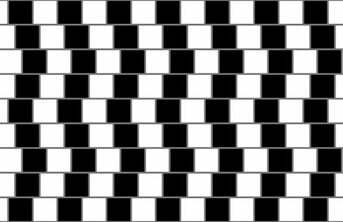

когда ставишь принтер с подключением НЕ по usb — большая разница.) Взять по вайфай или по Ethernet
Здравствуйте! Возможно, потребуется перезагрузить компьютер. Выполняете и смотрите установился ли принтер. Если устройство установилось, но не печатает, то я бы подключил его в другой порт USB.